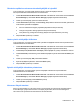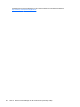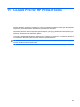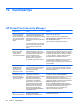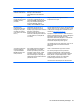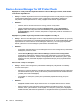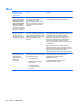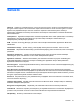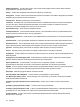ProtectTools (select models only) - Windows XP, Windows Vista, Windows 7
Table Of Contents
- Johdanto: tietoturva
- Käytön aloittaminen
- Järjestelmän asetusten määrittäminen
- Sovellusten asetusten määrittäminen
- Hallintatyökalujen lisääminen
- HP ProtectTools Security Manager
- Asennusohjeet
- Yleiset toiminnot
- Password Manager
- Verkkosivut tai ohjelmat, joissa kirjautumistunnusta ei ole vielä luotu
- Verkkosivut tai ohjelmat, joissa kirjautumistunnus on jo luotu
- Kirjautumistunnusten lisääminen
- Kirjautumistunnusten muokkaaminen
- Kirjautumistunnusvalikon käyttäminen
- Kirjautumistunnusten järjesteleminen luokkiin
- Kirjautumistunnusten hallinta
- Salasanan vahvuuden arvioiminen
- Password Manager -kuvakkeen asetukset
- Asetukset
- Valtuustiedot
- Oma henkilökorttisi
- Omien asetusten määrittäminen
- Tietojen varmuuskopiointi ja palauttaminen
- Sovellusten lisääminen
- Suojaussovellusten tila
- Password Manager
- Drive Encryption for HP ProtectTools (vain tietyt mallit)
- Privacy Manager for HP ProtectTools (vain tietyt mallit)
- Asennusohjeet
- Privacy Managerin avaaminen
- Privacy Manager -varmenteiden hallinta
- Privacy Manager -varmenteen pyytäminen ja asentaminen
- Privacy Manager -varmenteen tietojen tarkasteleminen
- Privacy Manager -varmenteen uudistaminen
- Oletusarvoisen Privacy Manager -varmenteen määrittäminen
- Privacy Manager -varmenteen poistaminen
- Privacy Manager -varmenteen palauttaminen
- Privacy Manager -varmenteen kumoaminen
- Luotettujen yhteyshenkilöiden hallinta
- Yleiset tehtävät
- Privacy Managerin käyttäminen Microsoft Outlookissa
- Privacy Managerin käyttäminen Microsoft Office 2007 -asiakirjassa
- Privacy Managerin asetusten määrittäminen Microsoft Officea varten
- Microsoft Office -asiakirjan allekirjoittaminen
- Allekirjoitusrivin lisääminen Microsoft Word- tai Microsoft Excel -asiakirjoja allekirjoitettaessa
- Microsoft Office -asiakirjan salaaminen
- Microsoft Office -asiakirjan salauksen poistaminen
- Salatun Microsoft Office -asiakirjan lähettäminen
- Allekirjoitetun Microsoft Office -asiakirjan tarkasteleminen
- Salatun Microsoft Office -asiakirjan tarkasteleminen
- Privacy Managerin käyttäminen Windows Live Messengerissä
- Privacy Manager Chat -istunnon käynnistäminen
- Privacy Managerin asetusten määrittäminen Windows Live Messengeriä varten
- Keskusteleminen Privacy Manager Chat -ikkunassa
- Keskusteluhistorian tarkasteleminen
- Lisätoiminnot
- Asennusohjeet
- File Sanitizer for HP ProtectTools
- Hävittäminen
- Vapaan tilan tyhjennys
- Asennusohjeet
- Yleiset tehtävät
- Hävittämisen käynnistäminen näppäinyhdistelmän avulla
- File Sanitizer -kuvakkeen käyttäminen
- Yhden pääoman manuaalinen hävittäminen
- Kaikkien valittujen kohteiden manuaalinen hävittäminen
- Vapaan tilan tyhjennyksen manuaalinen käynnistäminen
- Hävittämisen tai vapaan tilan tyhjennyksen keskeyttäminen
- Lokitiedostojen tarkasteleminen
- Device Access Manager for HP ProtectTools (vain tietyt mallit)
- LoJack Pro for HP ProtectTools
- Vianmääritys
- Sanasto
- Hakemisto
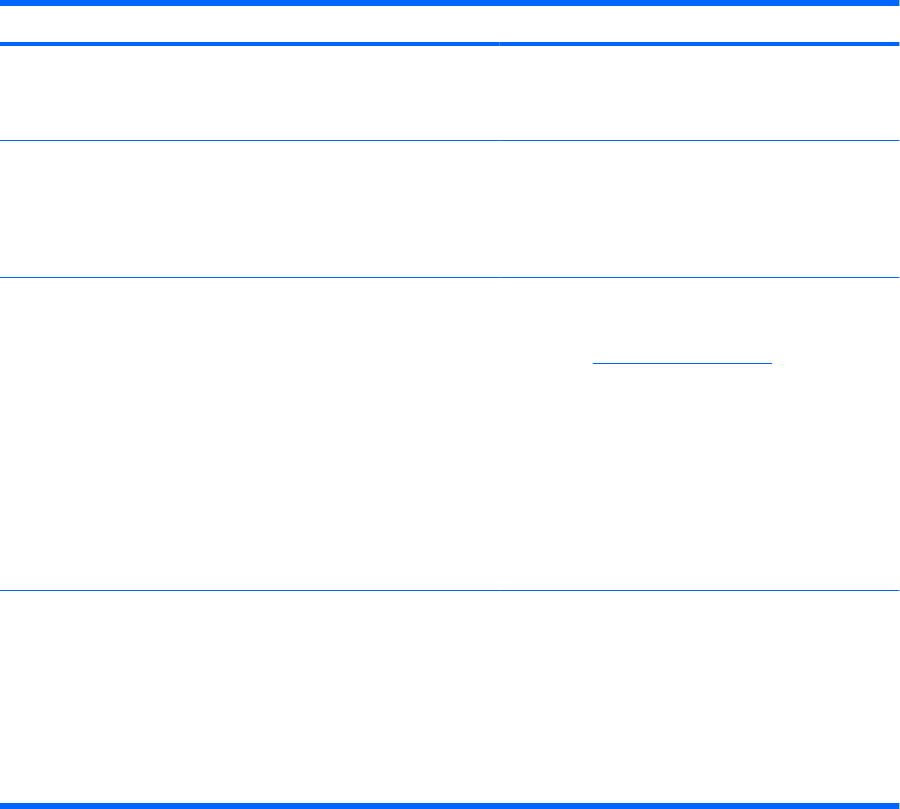
Lyhyt kuvaus Tiedot Ratkaisu
Corel WordPerfect 12:n
salasanan GINA kanssa.
salasanasuojauksella, Password
Manager ei manuaalisesti tai
automaattisesti tunnista salasanaa
GINA.
Password Manager ei
tunnista näytössä olevaa
Connect (Yhdistä) -
painiketta.
Jos RDP (Remote Desktop
Connection) -kertakirjaustavaksi on
määritetty Yhdistä, kertakirjaustoiminto
siirtyy aina uudelleenkäynnistyksen
yhteydessä Save As (Tallenna
nimellä) -tilaan Yhdistä-tilan sijasta.
HP pyrkii ratkaisemaan ongelman tulevien
tuoteparannusten myötä.
Käyttäjä ei pysty
kirjautumaan Password
Manageriin siirryttyään
lepotilasta horrostilaan
(vain Windows XP Service
Pack 1).
Järjestelmän siirryttyä horros- ja
lepotilaan järjestelmänvalvoja tai
käyttäjä ei pysty kirjautumaan Password
Manageriin ja Windowsin
kirjautumisnäyttö jää näyttöön siihen
katsomatta, mitkä kirjautumisvaltuudet
on valittu (salasana, sormenjälki tai
Java-kortti).
Asenna Windowsiin Service Pack 2 -päivitys Windows
Update -toiminnon avulla. Lisätietoja ongelman syistä
on Microsoftin Knowledge Base -artikkelissa 813301
osoitteessa
http://www.microsoft.com.
Käyttäjän on kirjautumista varten valittava Password
Manager ja kirjauduttava sisään. Password Manageriin
kirjautumisen jälkeen käyttäjää kehotetaan
kirjautumaan Windowsiin (käyttäjän on mahdollisesti
valittava Windowsin kirjautumistoiminto) ja
suorittamaan kirjautumisprosessi loppuun.
Jos käyttäjä kirjautuu ensin Windowsiin, hänen on sen
jälkeen kirjauduttava manuaalisesti Password
Manageriin.
Virtuaalisen poletin liitos
häviää käytettäessä
suojauksen Restore
Identity (Palauta omat
tiedot) -toimintoa.
Kun käyttäjä palauttaa henkilötiedot,
Password Manager voi menettää
liitoksen kirjautumisnäytössä olevan
virtuaalisen poletin sijaintiin. Vaikka
virtuaalinen poletti on rekisteröity
Password Managerissa, käyttäjän on
rekisteröitävä poletti uudelleen liitoksen
palauttamista varten.
Tämä on tarkoituksellista nykyisessä versiossa.
Kun Security Managerin asennus poistetaan
henkilötietoja tallentamatta, poletin järjestelmän
(palvelimen) puolella oleva osa tuhotaan. Polettia ei
tämän jälkeen voi käyttää kirjautumiseen, vaikka
poletin asiakkaan puoleinen osa palautetaan
henkilötietojen palautustoiminnon avulla.
HP tutkii tulevia vaihtoehtoja tämän ratkaisemiseksi.
HP ProtectTools Security Manager 87